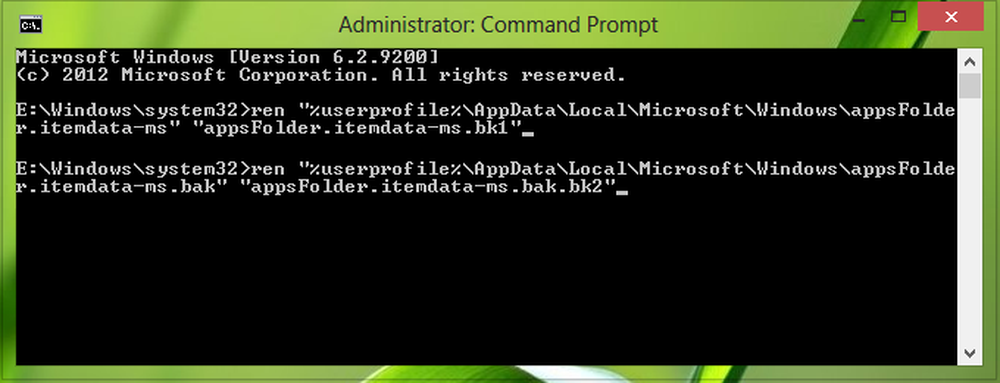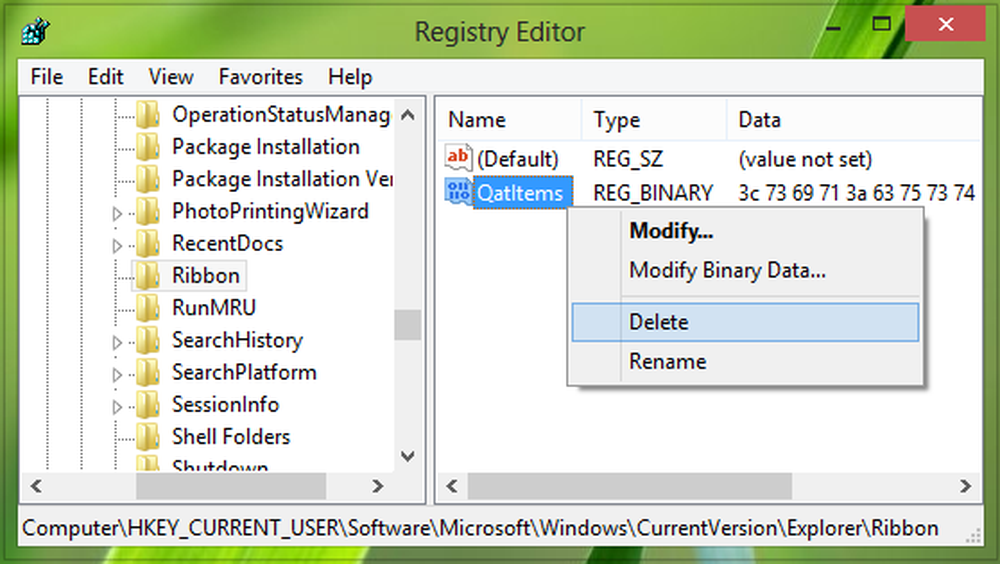Återställ Tillförlitlighet Övervaka I Windows Operativsystem
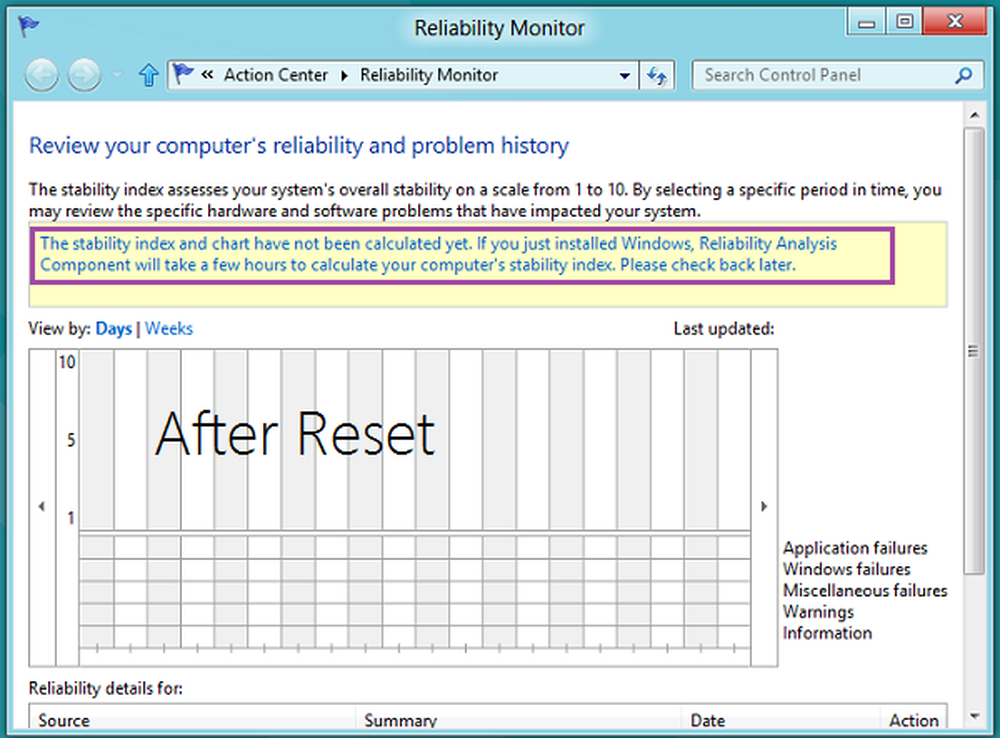
Pålitlighet Monitor är ett avancerat verktyg som mäter hårdvaru- och mjukvaruproblem och andra ändringar på din dator. Det samlar in 24 timmars data innan det visar några resultat och beräknar Stabilitetsindex som sträcker sig från 1 (minst stabila) till 10 (den mest stabila). Du kan använda indexet för att hjälpa dig att utvärdera datorns tillförlitlighet genom att granska rapporterade programfel, Windows-fel, diverse fel, varningar och annan information. Alla ändringar som du gör i din dator eller problem som uppstår på datorn påverkar stabilitetsindexet.
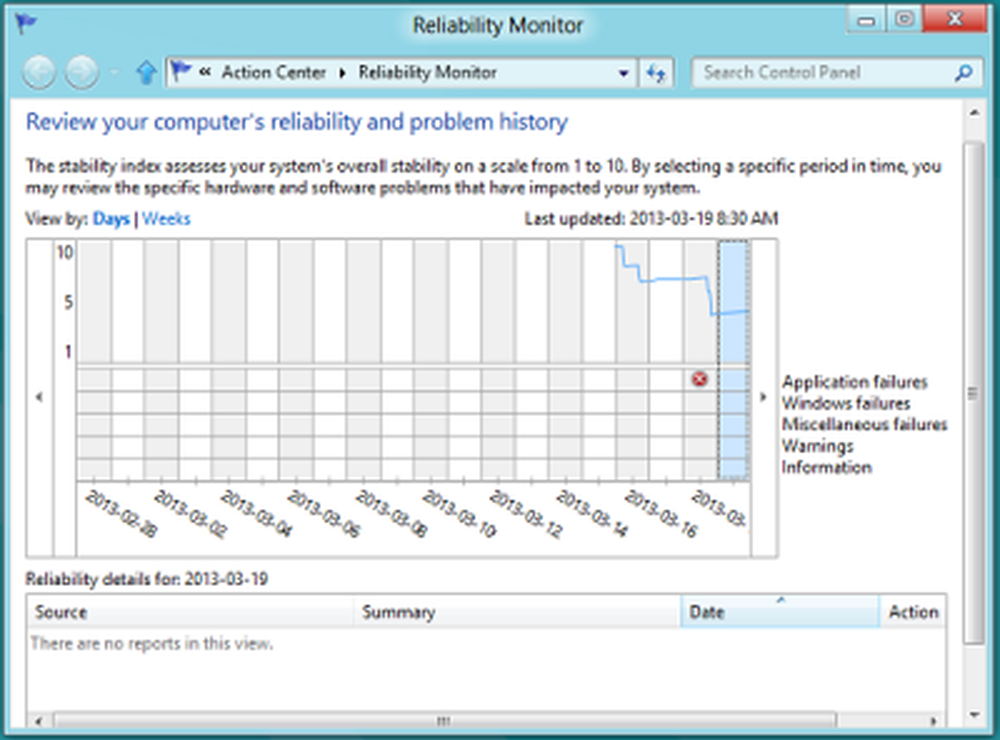
Du kan berätta för dig Index Göra (vågar från 1 till 10, 10 är det bästa resultatet) genom att titta på hur kartlinjen slutar i övre högra hörnet boxas i rött nedan jämfört med skalaen 10 till 1 på vänster övre hörnet som är rutad i rött under.
Skriv pålitlighet i sökrutan, från sökresultat, välj Visa pålitelighetshistorik för att komma åt tillförlitlighetskärmen.
Nu i den här artikeln ska jag berätta hur du återställer pålitlighetsmonitorn om du har fixat felen eller bara vill rensa de rapporterade dataen i Reliability Monitor. Om tillförlitlighetskärmen inte fungerar kan du återställa den och se om den hjälper.
Återställ tillförlitlighetskontroll i Windows 10
1. Först hämta batchfilen från våra servrar genom att klicka här.
2. Extrahera innehållet i zip-filen. Öppna nu batchfilen med Högerklicka -> Öppna. Det är värt att nämna att du måste vara administratör för din Windows för att öppna filen. Om du uppmanas till UAC klickar du på Ja.
3. När du väl har valt Öppna i ovanstående steg ser du en massa kommandon som körs inuti kommandotolken för att återställa tillförlitlighetskärmen. När återställningen är klar kommer kommandotolken att stänga sig själv.
Öppna nu Pålitlighetskärmen för att bekräfta återställningen:
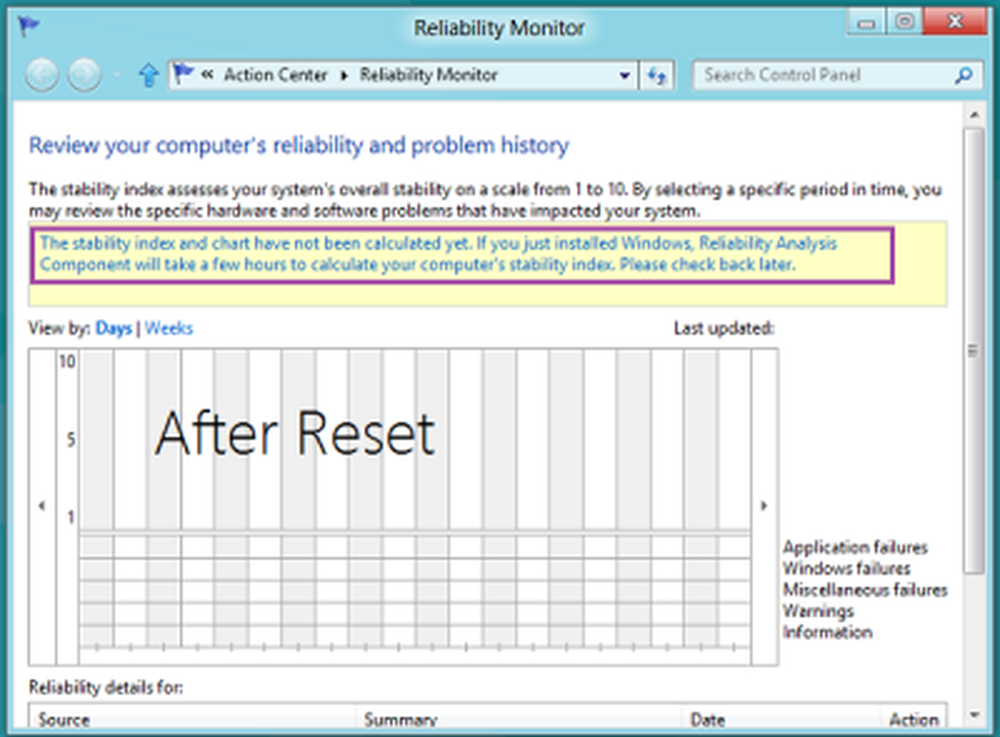
Om du inte hittar Reliability Monitor i ett återställt tillstånd, upprepa sedan stegen 2 och 3. Starta om datorn, och den här gången bör du återställa Pålitlighetskärmen.
Efter en återställning kan tillförlitlighetskontrollen ta upp till 24 timmar för att visa resultat igen.